Im heutigen digitalen Zeitalter ist es wichtiger denn je, ein Video mit fesselndem und ansprechendem Inhalt zu erstellen. Haben Sie schon einmal versucht, ein Video umzukehren? Die Umkehrung Ihres Videos ermöglicht es Ihnen, einzigartige und visuell beeindruckende Inhalte zu erstellen, die die Aufmerksamkeit Ihres Publikums erregen.
In diesem Beitrag erfahren Sie, wie Sie eine AVI-Datei umkehren können, und erhalten gute Ideen zum Umkehren von Videos.
Was ist eine AVI-Datei?
AVI ist die Abkürzung für Audio Video Interleave. Es ist ein häufig verwendetes Dateiformat, das von Microsoft entwickelt wurde, um Audio- und Videodaten zu speichern, die in verschiedenen Codecs wie XviD und DivX codiert sind. In der Regel kann das AVI-Videoformat Audio- und Videodaten in hoher Qualität speichern, wobei es weniger komprimiert wird als andere ähnliche Videoformate.
Was sind umgekehrte Videos?
Ein Rückwärtsvideo ist eine Art von Video, das den Moment aufnimmt, in dem das Motiv in einem Video rückwärts läuft. Es wird in der Regel beim Video-Blogging, bei der Videoproduktion und bei anderer Videobearbeitung verwendet. Das Wort tauchte erstmals 2008 auf YouTube und in Social-Media-Apps wie Instagram, Snapchat und Vine auf. Vielleicht haben Sie schon Videos wie diese auf YouTube oder TikTok gesehen: Flüsse fließen rückwärts oder Autos fahren rückwärts. Ist das nicht erstaunlich? Diese Videos werden rückwärts abgespielt.
Gute Ideen für das Umkehren des Videos
Werfen wir einen Blick auf einige gute Ideen für das Umkehren des Videos.
Machen Sie ein Rückwärtsvideo von einem Luftballon
Luftballons sind ein sehr leicht zu beschaffender Gegenstand, und die Leute blasen sie immer wieder auf. Was würde passieren, wenn Sie ein Video vom Aufblasen eines Luftballons aufnehmen und ihn dann umdrehen würden? Sie können es ausprobieren. Sie können auch etwas Wasser in den Ballon geben, ihn aufblasen und dann ein umgekehrtes Video vom Platzen des Ballons drehen, was zu unerwarteten Ergebnissen führt.
Machen Sie ein umgekehrtes Video vom Rauchen
Die Aufnahme eines Rauchervideos ist eine einfache Sache. Sie können ein Video vom Ausatmen des Rauchs aufnehmen, es umkehren und dann mit einer Videobearbeitungssoftware verlangsamen. Stellen Sie sich die Szene vor, in der der Rauch langsam in Ihren Mund zurückkehrt. Ist das nicht sehr markant?
Machen Sie ein Rückwärtsvideo vom Autofahren
Wir wissen, dass Autos normalerweise nicht rückwärts fahren. Nehmen Sie ein Auto auf, das sich vorwärts bewegt, und verwenden Sie dann den Rückwärtseffekt, um die Fahrweise zu ändern und das Video mit passender Musik zu unterlegen, um es auffälliger zu machen.
Machen Sie ein Rückwärtsvideo vom Springen von etwas
Ein Video zu drehen, in dem man von etwas springt und dann es umzukehren, ist einer der beliebtesten Trends. Es sieht erstaunlich aus und kann manchmal als Stunttechnik verwendet werden. Wenn Sie diese Art von Video machen, stellen Sie sicher, dass diese Aktion Ihnen nicht schadet. Sie sollten aus einer sicheren und angemessenen Entfernung springen und den Sprung filmen, ihn dann umkehren und einige Effekte hinzufügen, damit er attraktiver aussieht.
Wie kann man eine AVI-Datei unter Windows umkehren?
Wie kann man eine AVI-Datei umkehren? Wie kann man AVI-Dateien unter Windows umkehren?
MiniTool MovieMaker
MiniTool MovieMaker ist ein einfacher und kostenloser Video-Editor auf einem Computer. Es hat keine Werbung, Wasserzeichen, und bündelt mit reichen Videobearbeitungsfunktionen. MiniTool MovieMaker bietet eine intuitive Benutzeroberfläche und viele schöne Vorlagen, mit denen Sie ganz einfach Videos erstellen können, unabhängig davon, ob Sie Erfahrung im Videoschnitt haben oder nicht.
Mit MiniTool MovieMaker können Sie ein Video in wenigen Schritten umkehren. Außerdem können Sie damit Videos verlangsamen, beschleunigen, drehen, spiegeln oder mit Effekten, Elementen, Filtern, Übergängen usw. versehen.
Die Funktionen von MiniTool MovieMaker
- Es kann verschiedene Formate importieren und exportieren, darunter MP4, AVI, MKV, GIF, WEBM, usw.
- Es bietet verschiedene Videovorlagen wie Reise, Familie, Liebe und mehr, mit denen Sie mühelos beeindruckende Videos erstellen können.
- Es ermöglicht Ihnen, Videos aus Bildern zu erstellen und Fotos und Videos in einem Video zu kombinieren.
- Es kann Videos teilen, schneiden, zuschneiden und verkürzen.
- Es ermöglicht Ihnen, Musik hinzuzufügen, stumm zu schalten und Musik aus Videos zu extrahieren.
- Es bietet viele leistungsstarke Bibliotheken, einschließlich Audiobibliothek, Übergangsbibliothek, Effektbibliothek, Bewegungsbibliothek usw.
- Es hilft Ihnen, die Sättigung, den Kontrast und die Helligkeit eines Videos oder Bildes zu ändern.
- Es ist auch ein Dateikonverter, mit dem Sie MP4 in MKV, AVI in MP4 usw. konvertieren können.
- Mit diesem Programm können Sie die Bitrate, die Bildrate und die Auflösung des Videos ändern.
Sehen wir uns die detaillierten Schritte zum Umkehren von AVI-Dateien in MiniTool MovieMaker an.
Schritt 1. Laden Sie MiniTool MovieMaker herunter, installieren und öffnen Sie es auf Ihrem Computer. Schließen Sie anschließend die Werbefenster, um mit der Bearbeitung zu beginnen.
MiniTool MovieMakerKlicken zum Download100%Sauber & Sicher
Schritt 2. Wählen Sie Mediendateien importieren, um Ihre AVI-Datei zu importieren.
Schritt 3. Ziehen Sie die importierte AVI-Datei per Drag & Drop an die gewünschte Stelle auf der Zeitleiste.
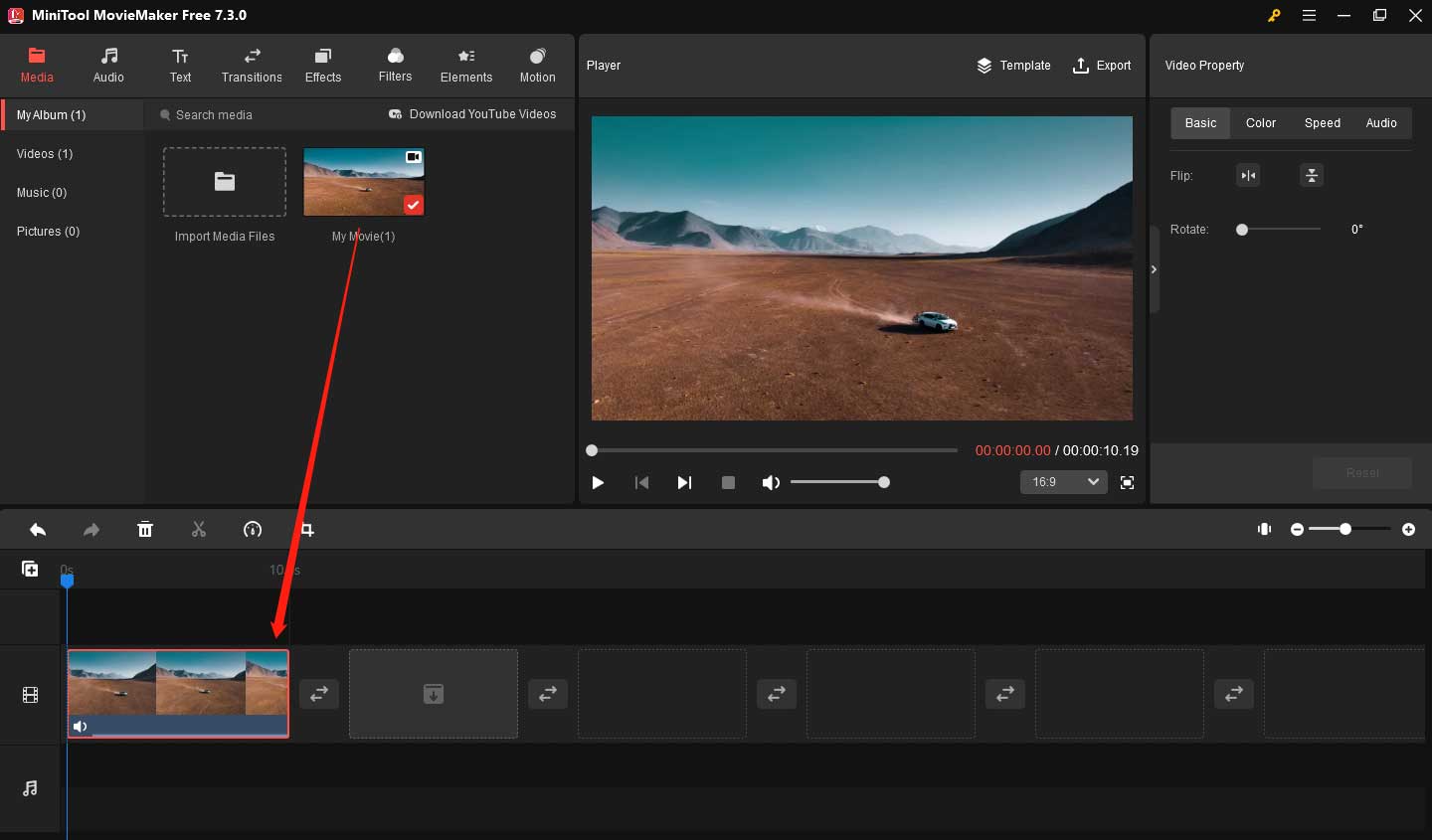
Schritt 4. Halten Sie die AVI-Datei auf der Zeitleiste markiert. Wählen Sie im Bereich Videoeigenschaften in der oberen rechten Ecke die Option Geschwindigkeit. Wählen Sie Geschwindigkeit umkehren, um Ihr Video umzukehren. Sie können hier auch die Geschwindigkeit des Videos ändern.
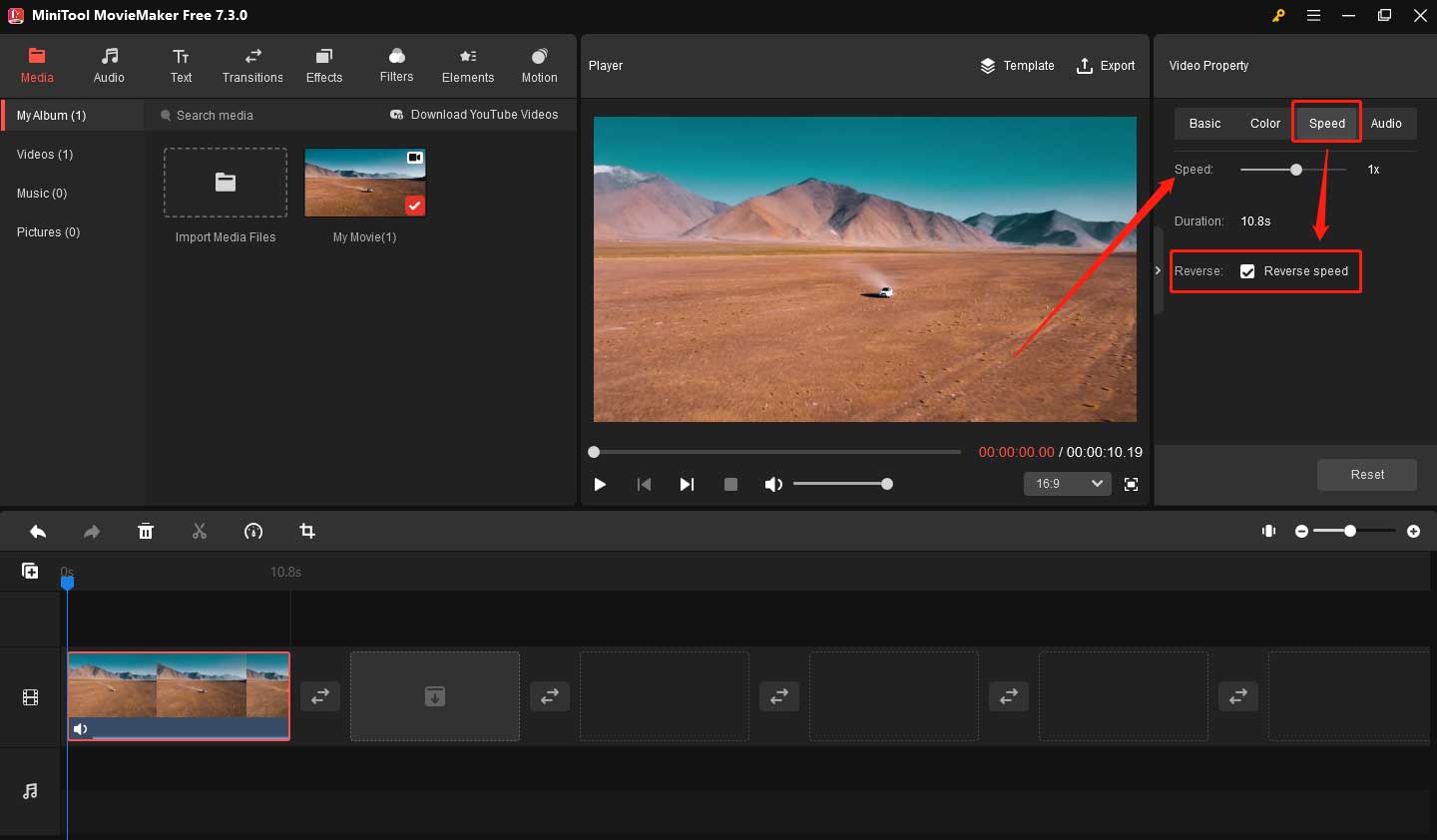
Schritt 5. Nehmen Sie weitere Bearbeitungen vor, z. B. das Ändern oder Hinzufügen von Musik zum Video, das Hinzufügen von Texten, Effekten, Filtern, Bewegungen und Elementen zum Video, das Anpassen der Farbe des Videos usw.
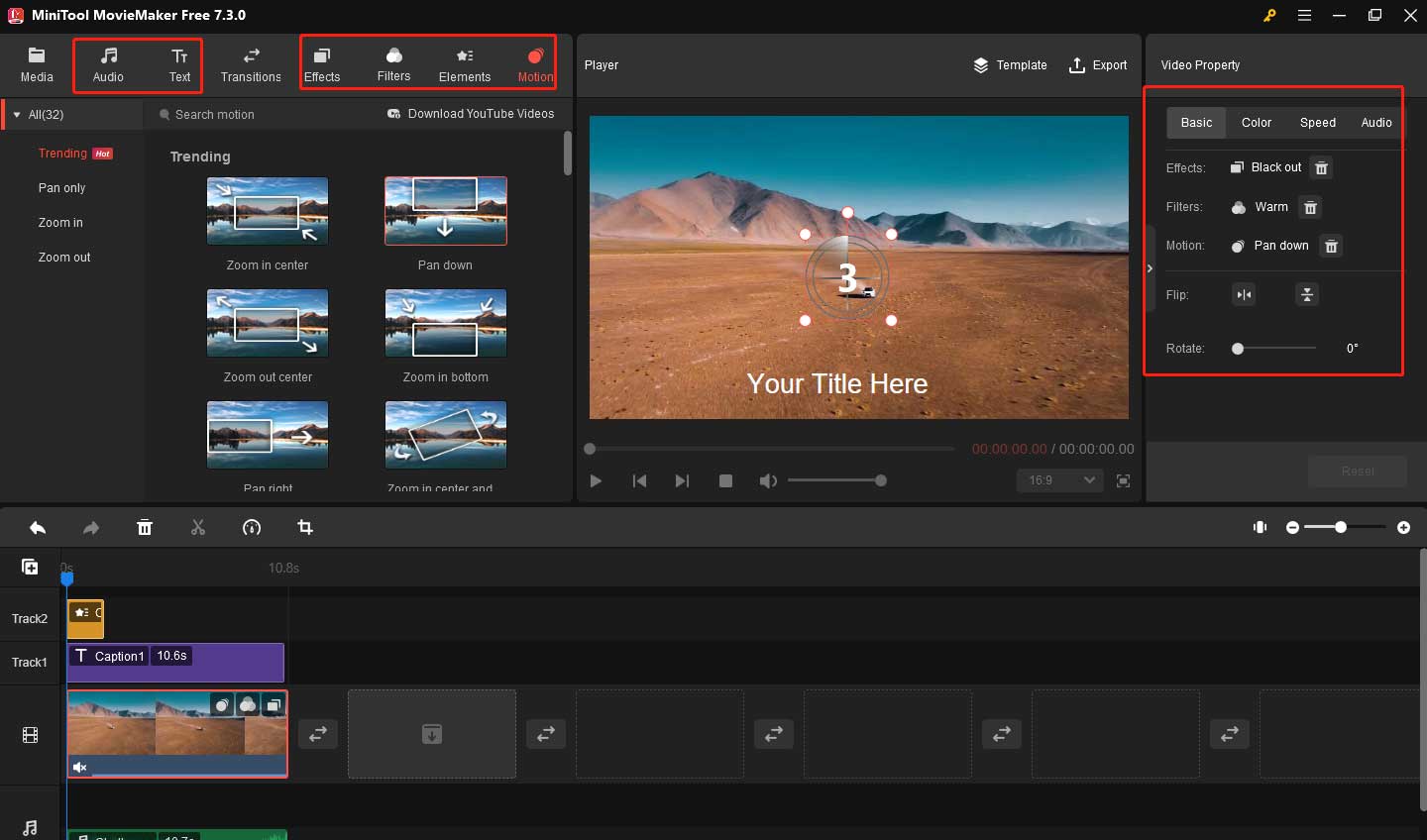
Schritt 6. Klicken Sie auf Exportieren, um Ihr Video zu benennen, ein Format zu wählen, die Auflösung zu ändern usw. Sie können Einstellungen wählen, um weitere Änderungen vorzunehmen.
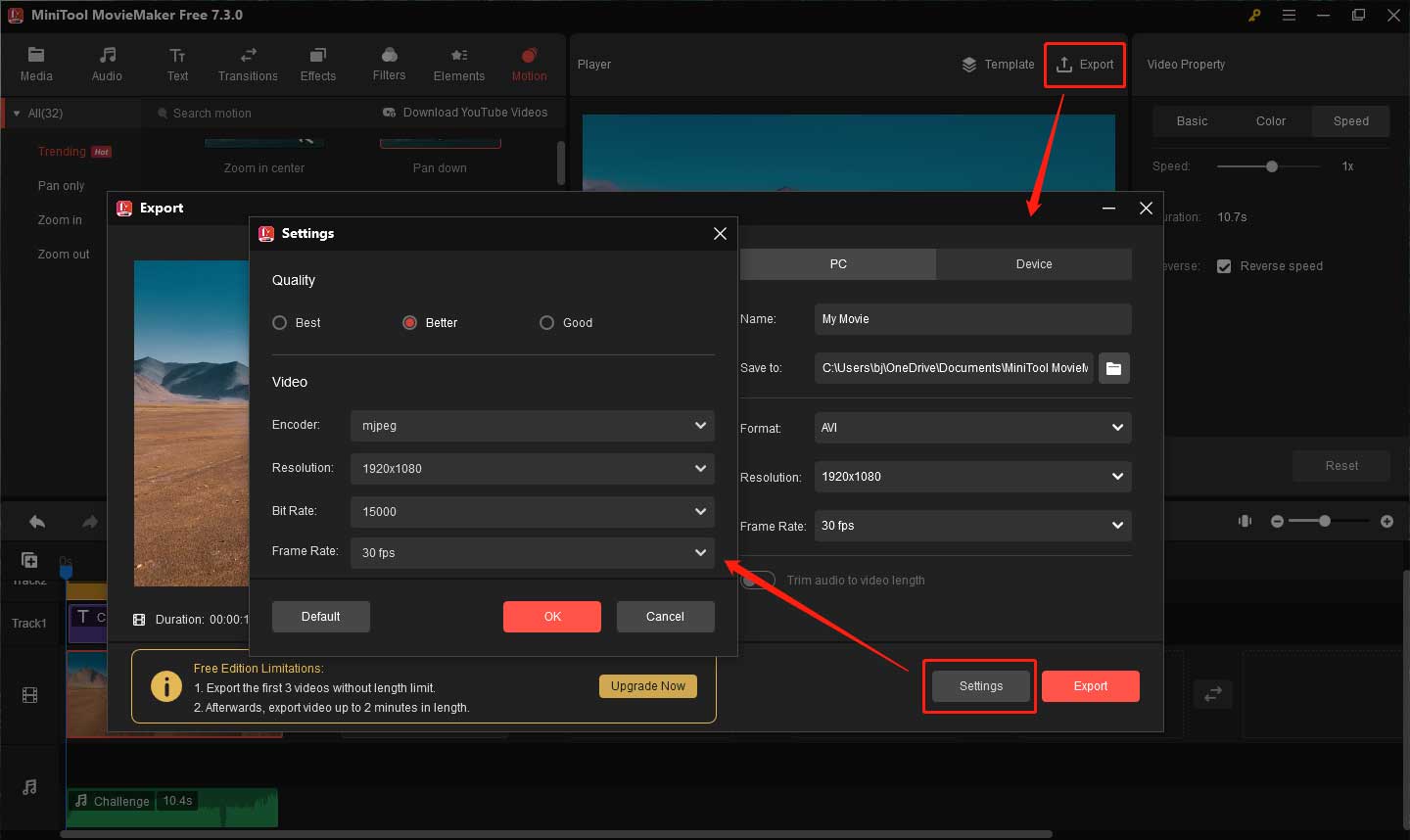
Schritt 7. Zum Schluss klicken Sie auf die rote Schaltfläche Exportieren, um Ihr Video zu exportieren.
Mit MiniTool MovieMaker kann ich Videos einfach umkehren.Klicken zum Twittern
Fazit
Zusammenfassend lässt sich sagen, dass dieser Beitrag einige gute Ideen für das Umkehren des Videos und detaillierte Schritte enthält, die Ihnen zeigen, wie Sie AVI-Dateien umkehren können. Ich hoffe, Sie können nach dem Lesen dieses Beitrags ein kreatives Rückwärtsvideo erstellen. Wenn Sie Fragen zu MiniTool MovieMaker haben, kontaktieren Sie uns bitte über [email protected].


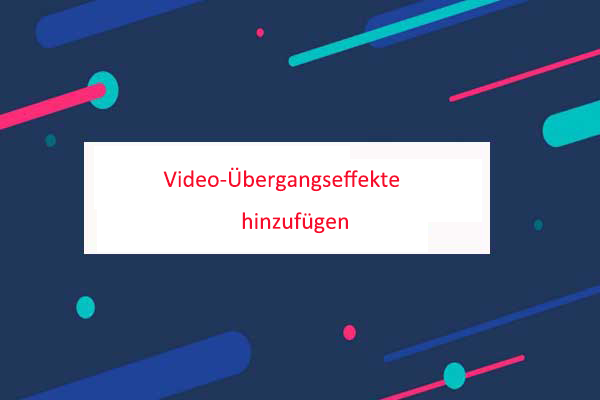
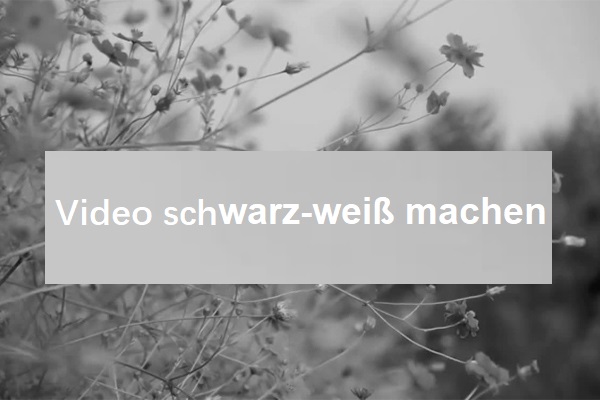

Nutzerkommentare :